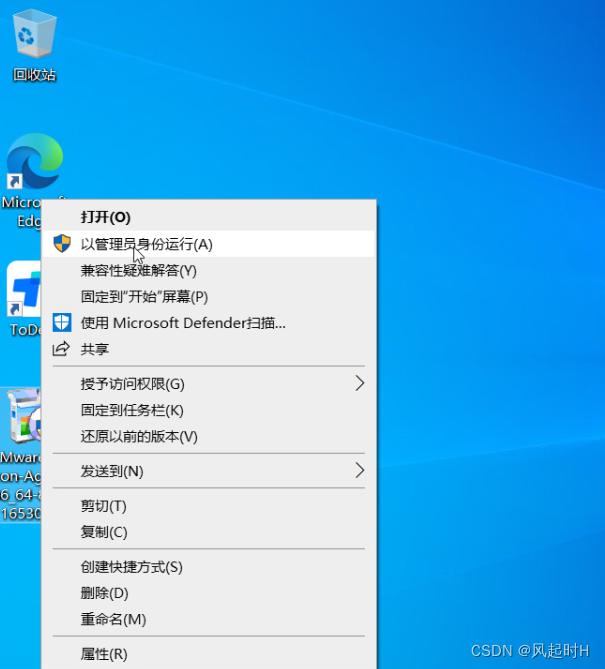
七、VMware Horizon 8 部署Agent组件并发布桌面
这里选择手动桌面池, (自动桌面池相当于共享电脑,手动桌面池相当于独享电脑,RDS桌面池相当于共享服务器,可以多人连接到服务器)安装完成需要重启,重启完关机,在vsphere client给虚拟机创建快照。先选择AD域名,在输入AD域管理员名称,选择描述为管理计算机(域)的内置账户。点击计算机,查找虚拟机状态,显示为可用表示正常,Agent组件安装和部署完成。3、登录Connection,在桌面池
·
1、创建一台windows 10虚拟机,配置IP和计算机名并加域,在把Agent组件上传到虚拟机中
2、右击安装Agent组件

这里选择IPv4,下一步

这里根据需求选择,我这里默认,下一步

等待安装完成即可

安装完成需要重启,重启完关机,在vsphere client给虚拟机创建快照

给快照命名,并描述配置,确定即可

3、登录Connection,在桌面池,点击添加

这里选择手动桌面池, (自动桌面池相当于共享电脑,手动桌面池相当于独享电脑,RDS桌面池相当于共享服务器,可以多人连接到服务器)

选择计算机源,在其他平台上托管的虚拟机则选择其他源.

显示vCenter ServerIP

这里默认选择专用(专用是用户每次登陆是同一桌面,浮动不是同一桌面)

添加一些显示信息

这里勾选显示分配的计算机名称

勾选允许会话协作

选择Windows10虚拟机,下一步

默认下一步

提交完成创建

点击桌面池名称进入

这里需要给它进行授权,点击授权,添加授权

点击添加

先选择AD域名,在输入AD域管理员名称,选择描述为管理计算机(域)的内置账户

勾选并添加,确定

点击计算机,查找虚拟机状态,显示为可用表示正常,Agent组件安装和部署完成

更多推荐
 已为社区贡献1条内容
已为社区贡献1条内容









所有评论(0)